win10输入法显示语言栏的方法
还在因电脑window微软输入法繁简体异常或者不知道如何切换而发愁吗?想让微软输入法也有像其他输入法一样的语言栏吗?在使用输入法的过程中,切换输入法之后,如何弹出一个悬浮的输入法小图标/按钮(学术叫法:语言栏)。下面小编就向大家简单的介绍一下吧。
解决win10输入法显示语言栏的方法:
首先我们可以看到win10界面左下角的微软输入法按钮如图所示。鼠标右键单击输入法按钮的那个中字,非那个M图标。
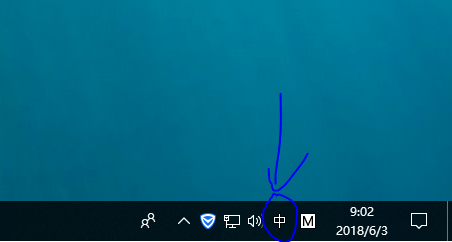
此时的输入法会进行切换,同时会弹出一个菜单,在弹出的菜单中选择显示语言栏。
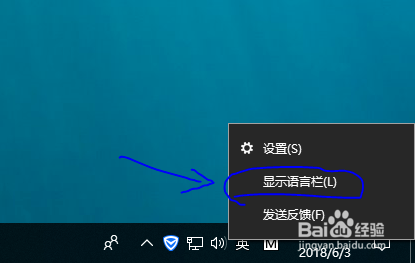
显示的悬浮输入法图标(即语言栏),如图所示。
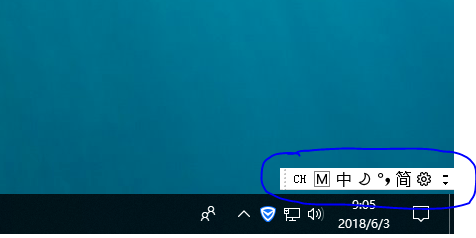
执行步骤三之后也可能显示最小化的语言栏,相当于跳过了步骤四,其效果图即为步骤四点击最小化语言栏。
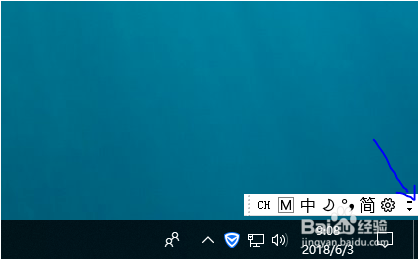
步骤五回到步骤四形式,只要鼠标右键单击图中的CH或M图标,单击选择还原语言栏即可。
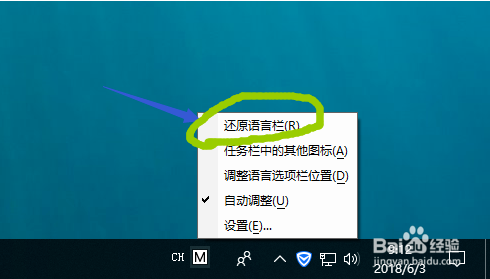
以上介绍的就是关于win10输入法显示语言栏(悬浮图标)的方法,不知道大家学会了没有,如果你也有这样的疑问的话可以按照小编介绍的方法进行操作设置,希望大家可以喜欢小编的方法,谢谢!!!想要了解更多的教程资讯请关注我们系统天地网站~~~









